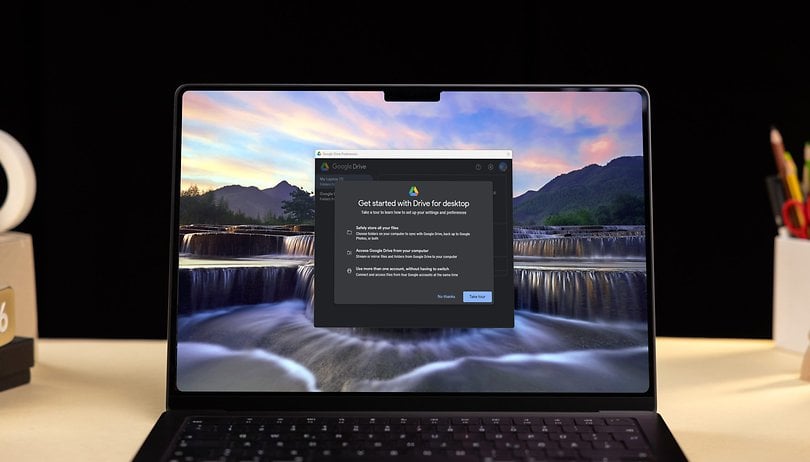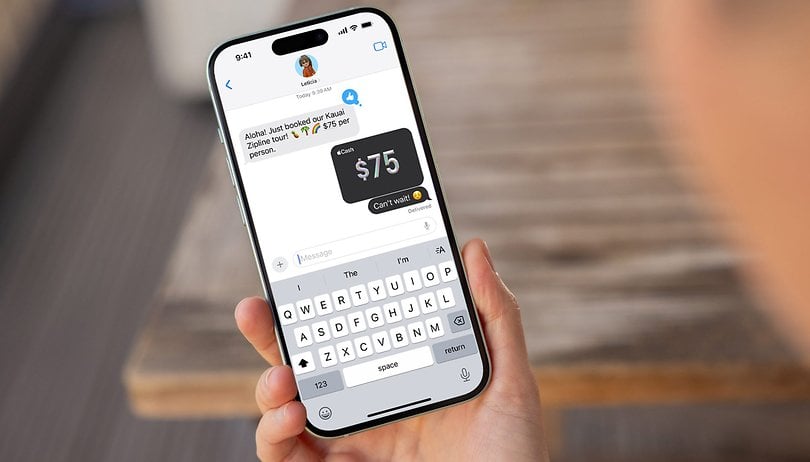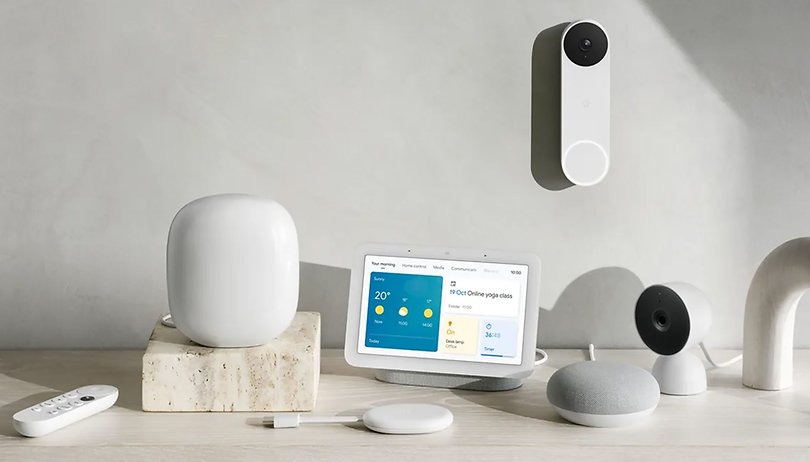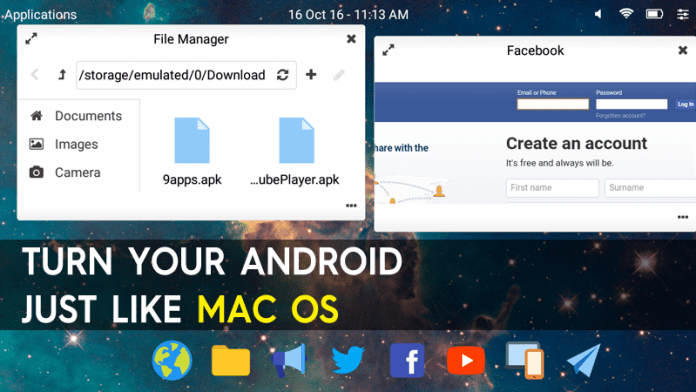
Napadlo vás někdy přenést zkušenosti s operačním systémem pro stolní počítače do vašeho zařízení Android? Pokud jste si to někdy mysleli, možná jste předpokládali, že to bude vyžadovat zakořeněné zařízení Android. Všechno to však bylo špatně! Zážitek z operačního systému pro stolní počítače můžete skutečně přenést do zařízení Android tím, že jej rozšíříte o nativní uživatelské rozhraní pro stolní počítače.
Dnes se s vámi podělíme o metodu, která nebude vyžadovat žádné zakořenění, žádné rušení vnitřních částí systému Android a žádné hacky. Dnes popíšeme Launcher, který se hladce integruje do ekosystému Android a umožňuje používat Android jako plnohodnotný desktopový operační systém.
Jak změnit své zařízení Android stejně jako Mac OS
To znamená, že můžete pohodlně psát dlouhé e-maily, v prohlížeči na větší obrazovce nebo dělat těžkou práci nebo můžete dělat, co chcete. Získáte stejné zkušenosti jako Počítač. Budeme používat Android Launcher s názvem Leena Desktop UI
#1 Používání uživatelského rozhraní Leena Desktop
Leena Desktop UI je v podstatě spouštěcí aplikace, která přináší zážitek z desktopového operačního systému na vašem Androidu. Aplikace pro Android se hladce integruje do ekosystému Android a poskytuje plnohodnotné prostředí operačního systému pro stolní počítače. S uživatelským rozhraním Leena Desktop UI můžete využívat funkce, jako je více oken, okna s možností změny velikosti atd.
Krok 1. Nejprve si musíte stáhnout Leena Desktop UI na vašem zařízení Android.
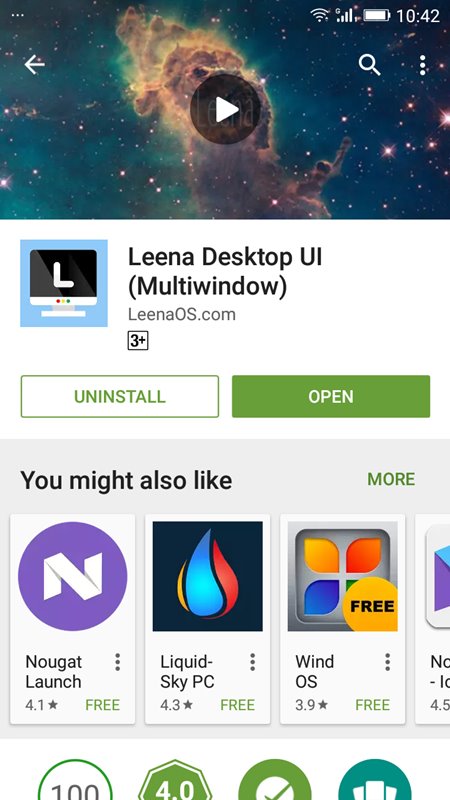
Krok 2. Po instalaci uvidíte ikonu na domovské obrazovce systému Android. Klepnutím na něj otevřete. Nyní musíte aplikaci udělit požadovaná oprávnění, jednoduše je udělte.
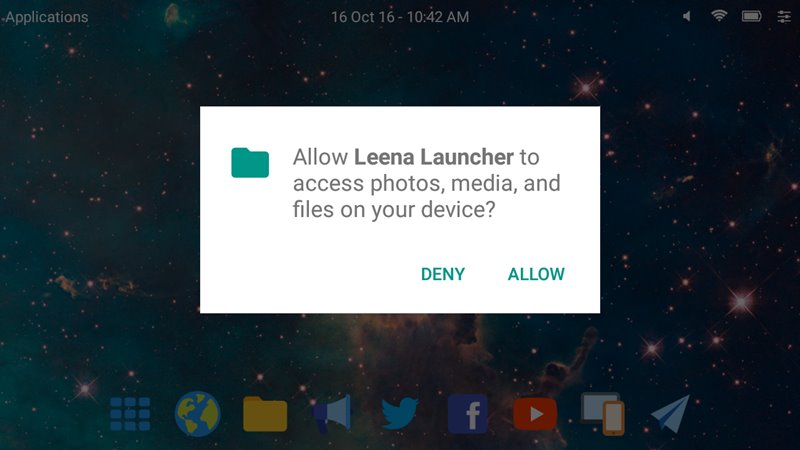
Krok 3. Po spuštění aplikace se zobrazí obrazovka jako níže.
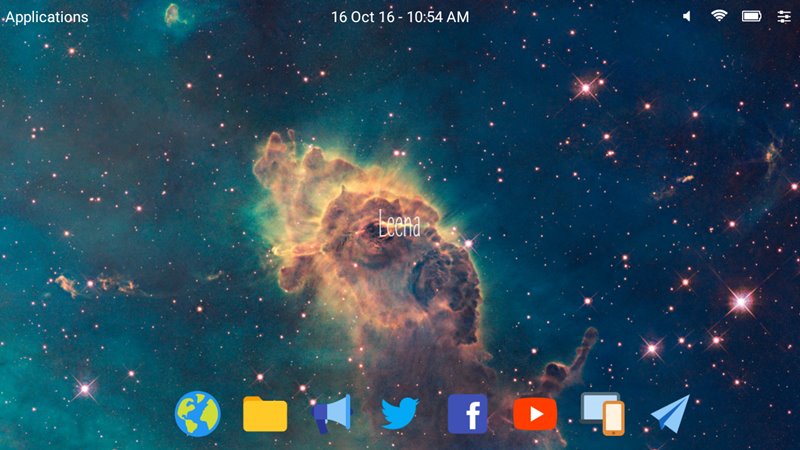
Krok 4. Nyní musíte kliknout na Nastavení a nastavit spouštěč podle vašeho přání!
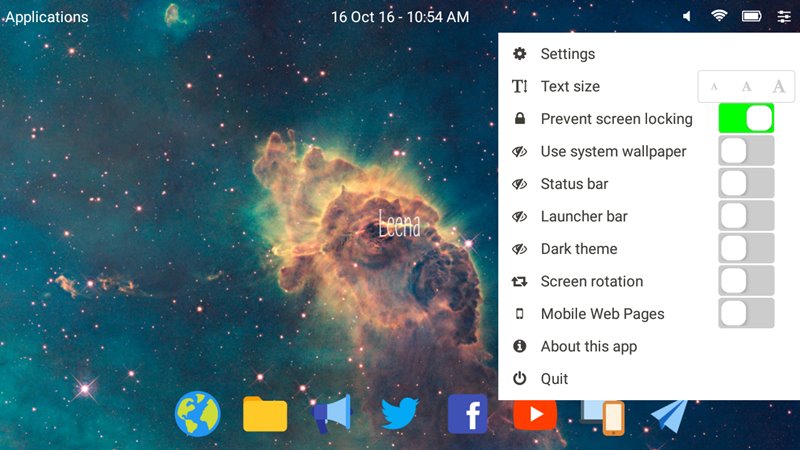
A je to! Jsi hotov. Nyní můžete otevírat různé aplikace a získáte stejné uživatelské rozhraní jako Widows nebo Mac OS. Je to stejné jako Mac OS na vašem telefonu. Vše můžete procházet na větší obrazovce.
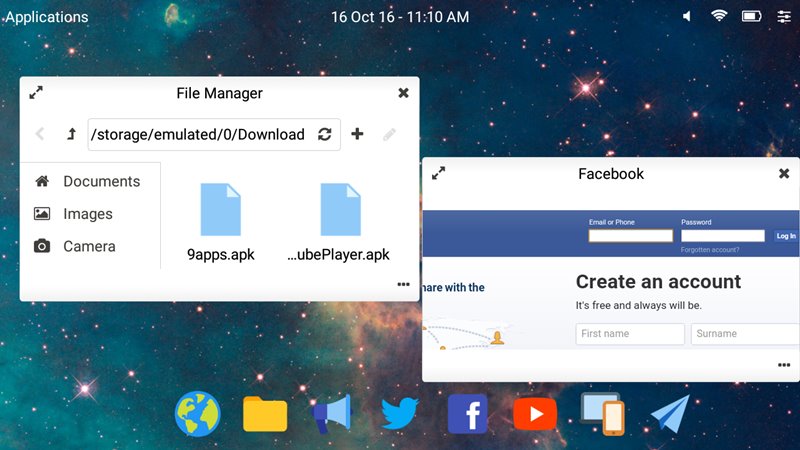
#2 Používání Sentio Desktop
Sentio Desktop je další nejlepší aplikace, jako je Leena Desktop UI. Stejně jako Leena Desktop UI, Sentio Desktop také přidává do vašeho Androidu zcela novou vrstvu krásného desktopového UI/UX. Nejen toto uživatelské rozhraní, ale Sentio Desktop také přináší spoustu funkcí pro stolní počítače na vašem smartphonu, jako je podpora více oken, měnitelná velikost oken, možnost změnit rozlišení, plná podpora klávesnice a myši atd. Pojďme se podívat, jak používat Sentio Desktop pro přeměnu vašeho Androidu na Mac OS.
Krok 1. Nejprve si stáhněte a nainstalujte Sentio Desktop na vašem smartphonu Android.
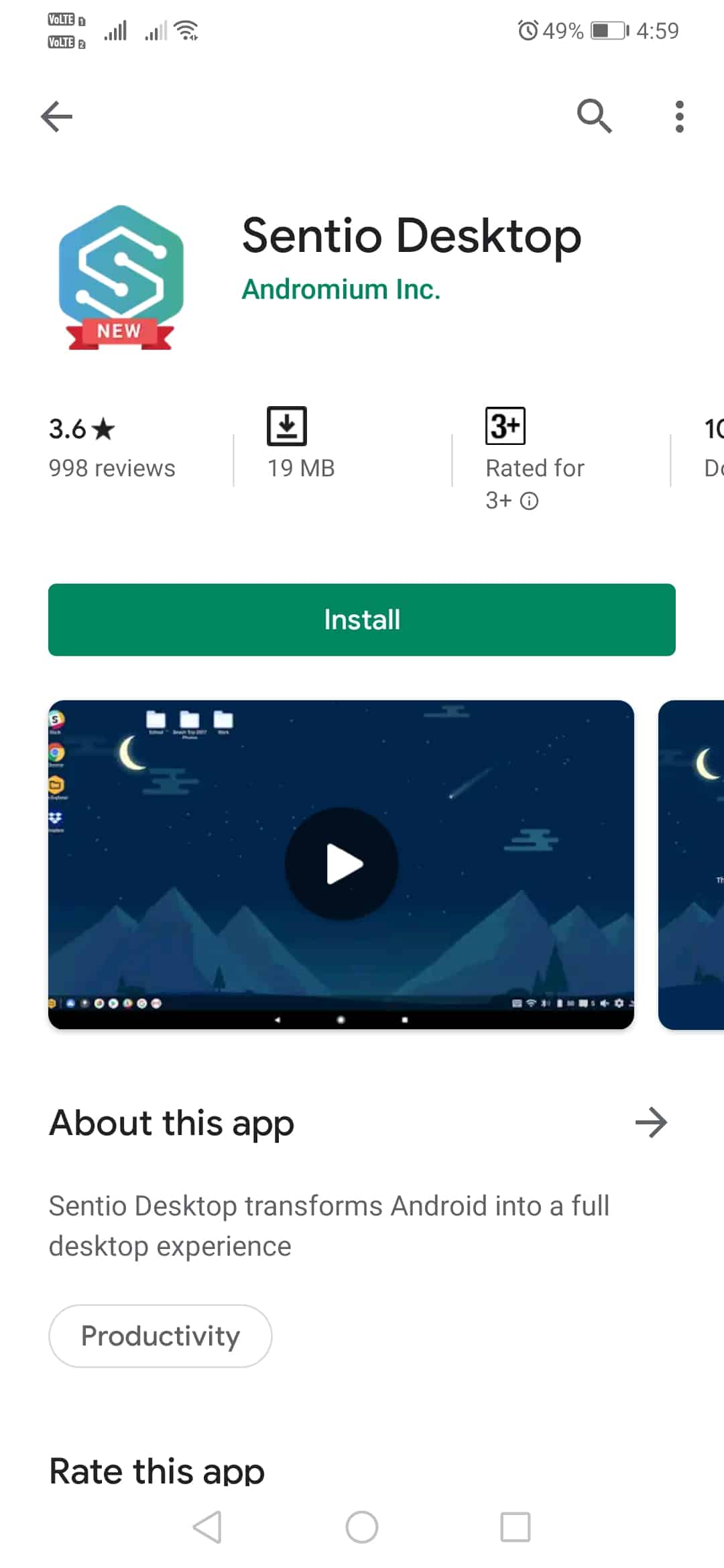
Krok 2. Po instalaci otevřete aplikaci a uvidíte obrazovku jako níže. Zde musíte klepnout na tlačítko ‘Zahájit transformaci’.
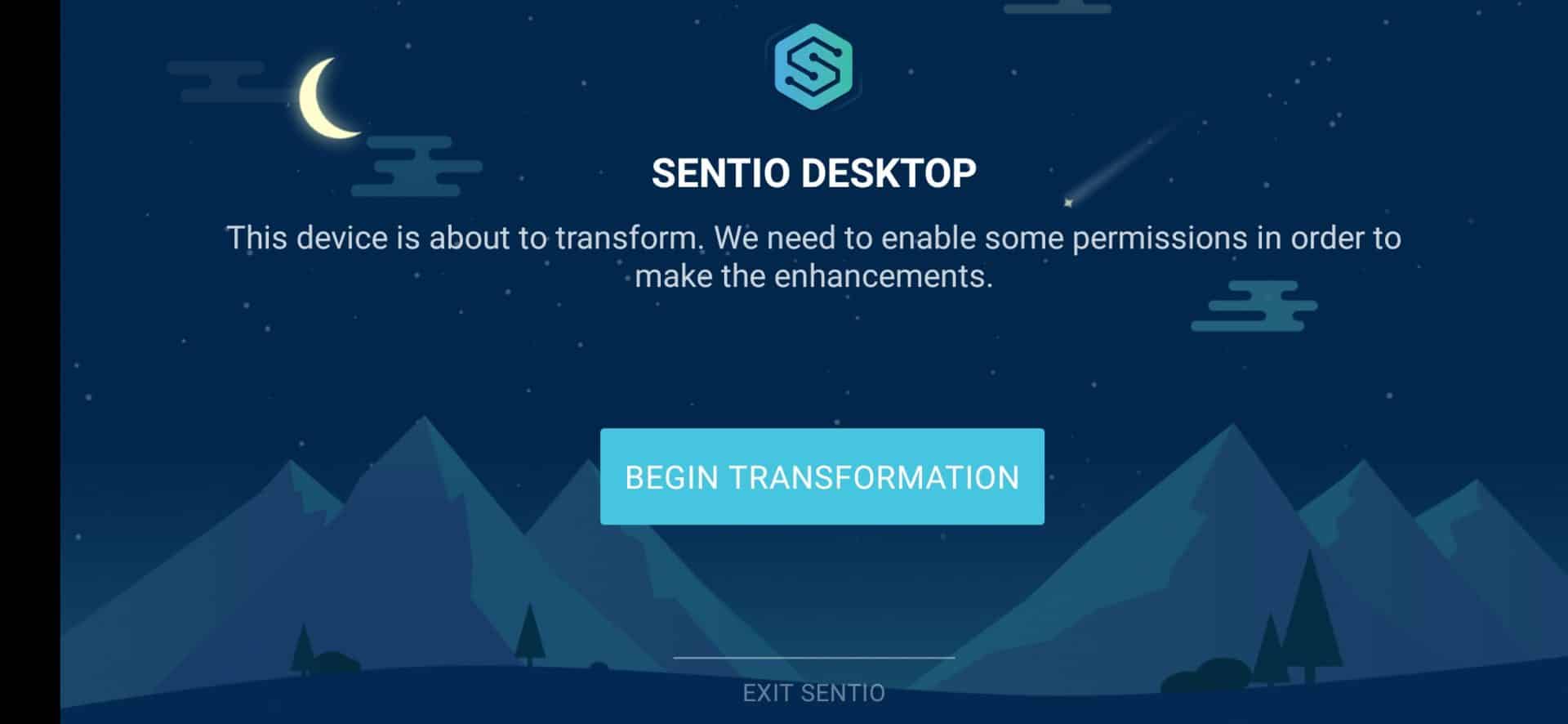
Krok 3. V dalším kroku budete požádáni o udělení dvou oprávnění – Overlay & Developer. Udělte oprávnění k pokračování.
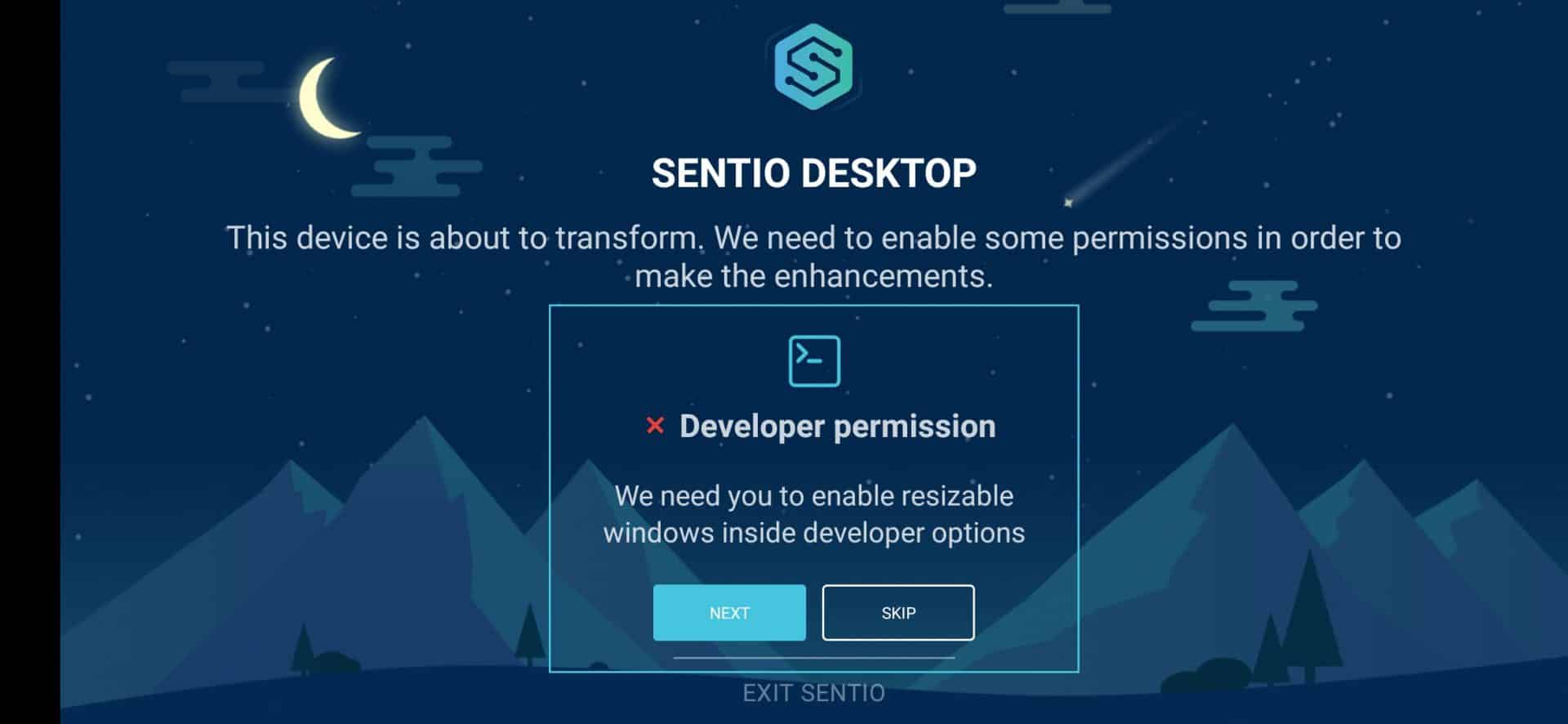
Krok 4. Nyní uvidíte hlavní rozhraní Sentio Desktop.
Krok 5. Odtud můžete otevřít nabídku Sentio (replika nabídky Start systému Windows)
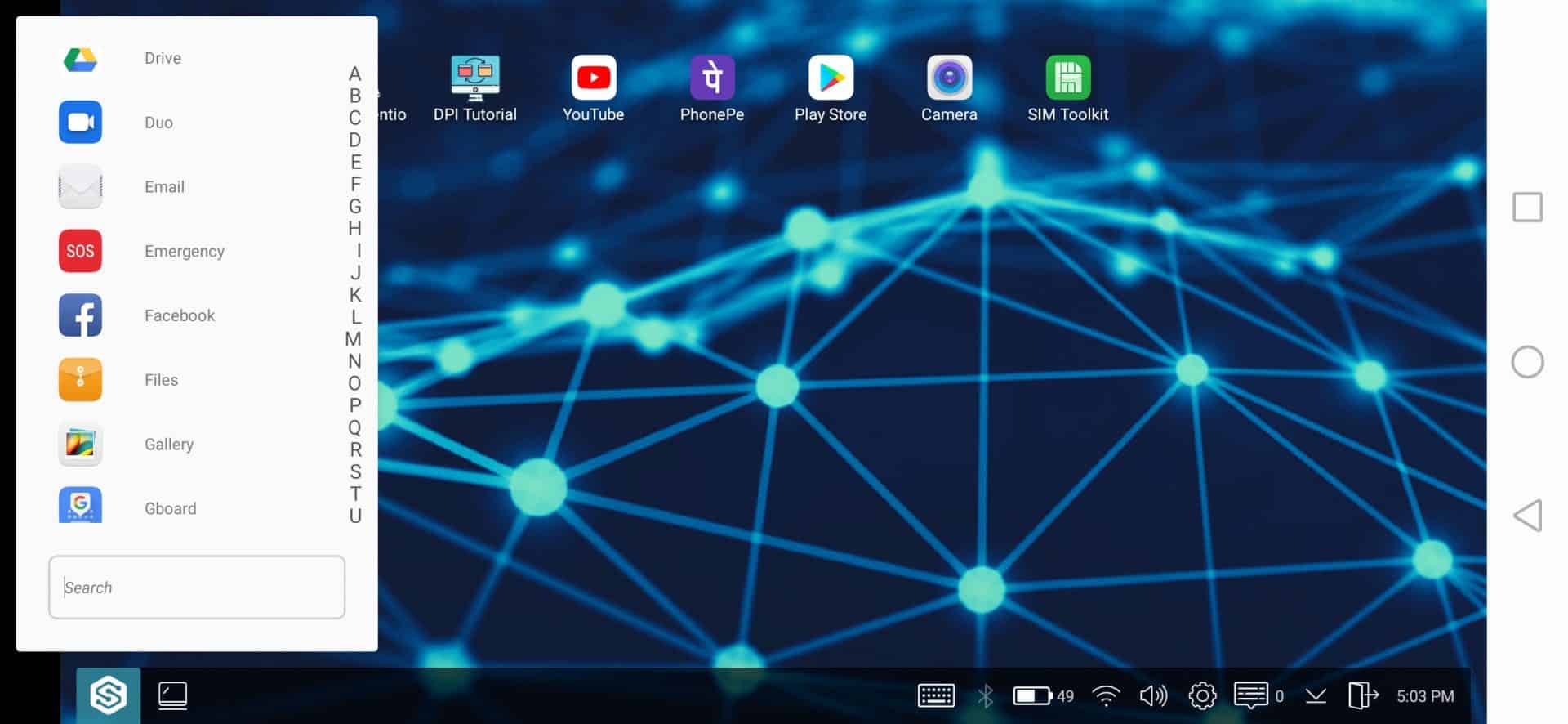
Krok 6. Podobně můžete také otevřít možnosti rychlého nastavení, jako je WiFi, Bluetooth atd.
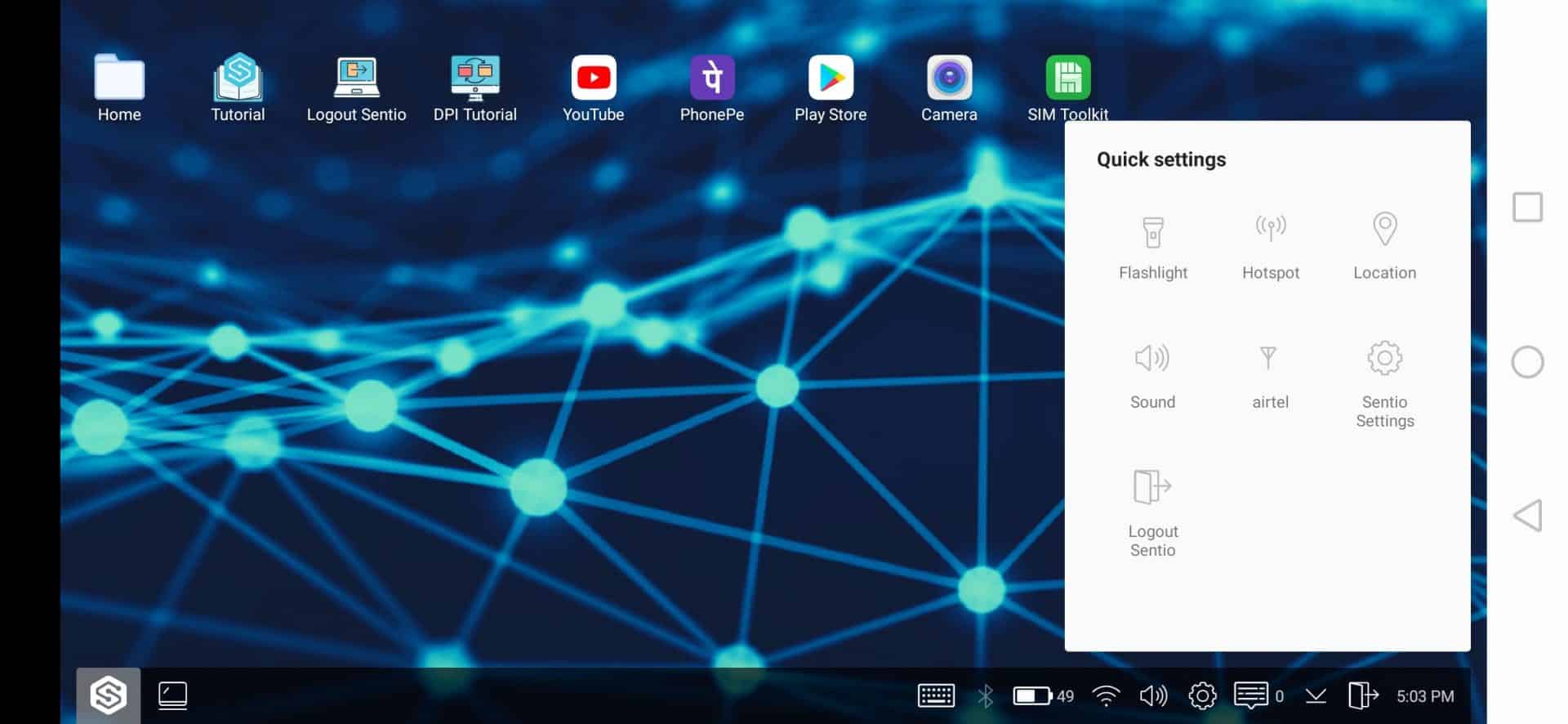
Krok 7. Získáte také plnohodnotné nastavení hlasitosti.
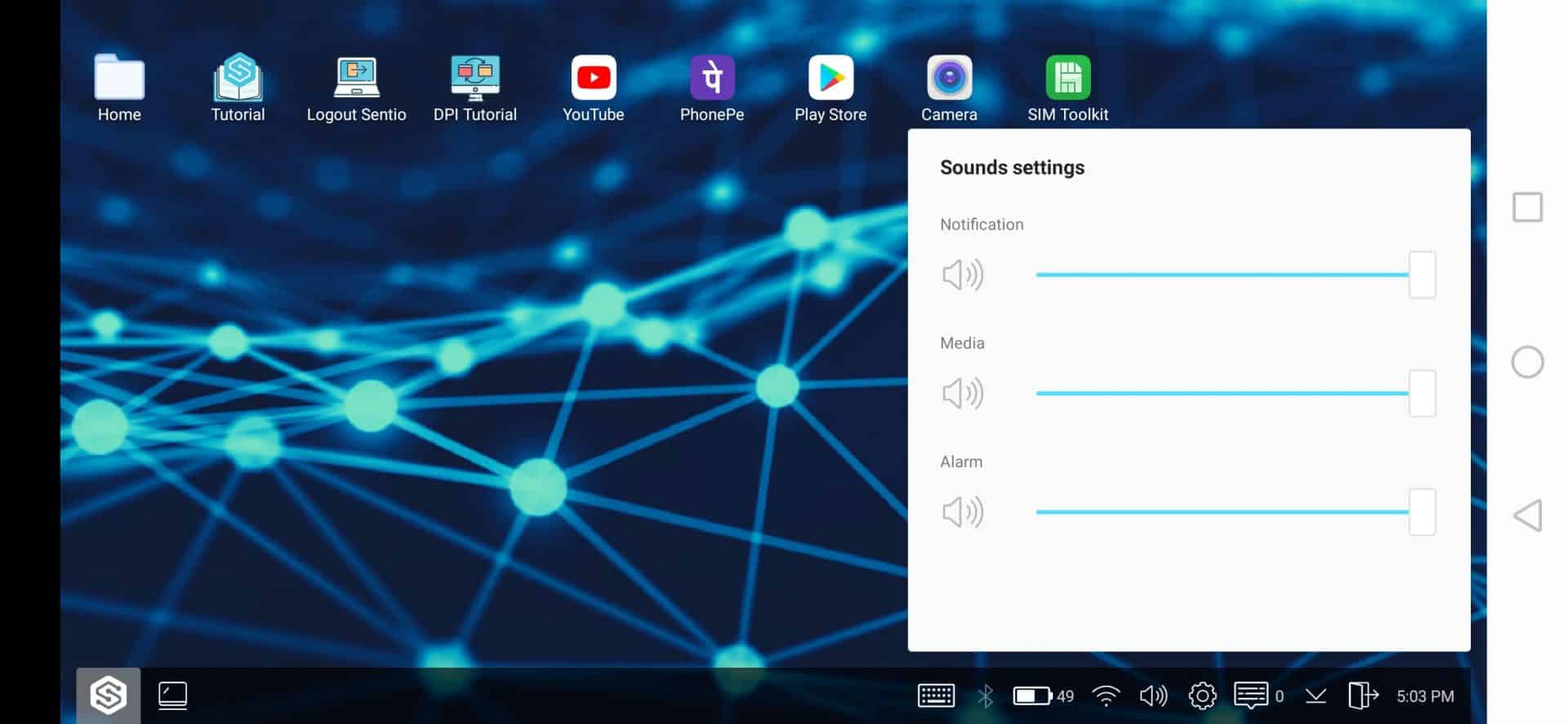
To je vše, máte hotovo! Sentio Desktop nevypadá z vašeho Androidu jako MacOS, ale nějakým způsobem to dává pocit.
Takže, co si myslíte o této aplikaci? To je vše o tom, jak změnit zařízení Android stejně jako Mac OS. Doufám, že se vám tento článek bude líbit, sdílejte ho také se svými přáteli!